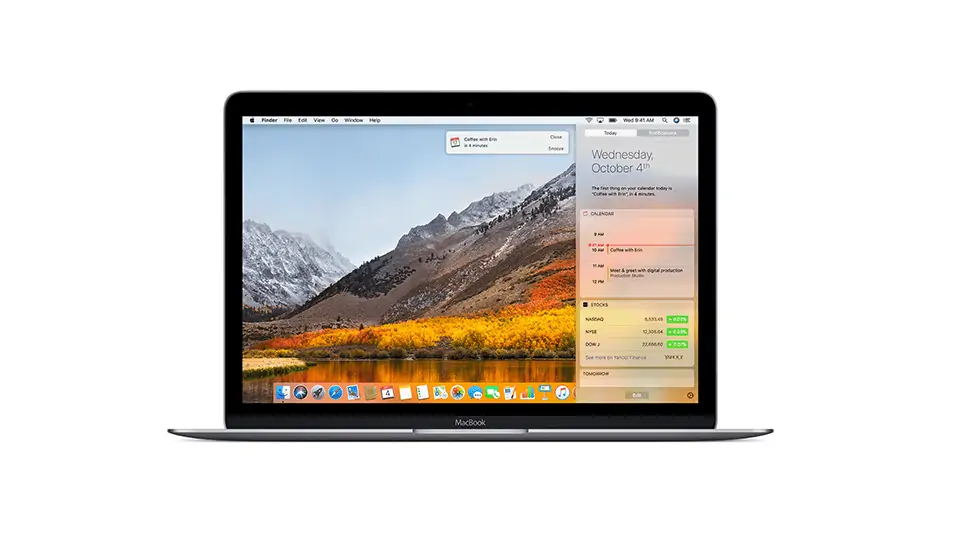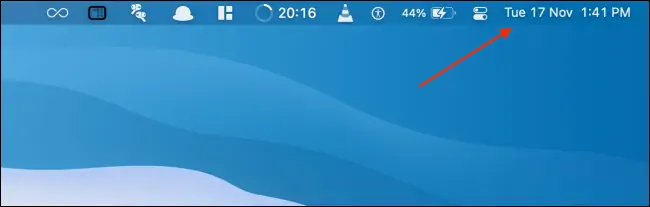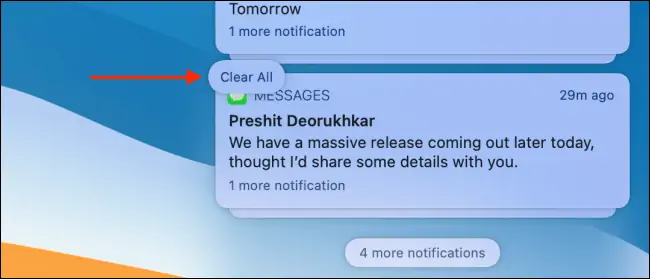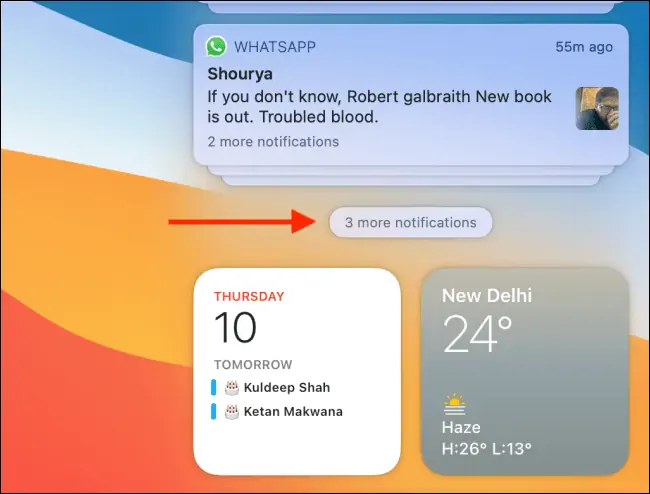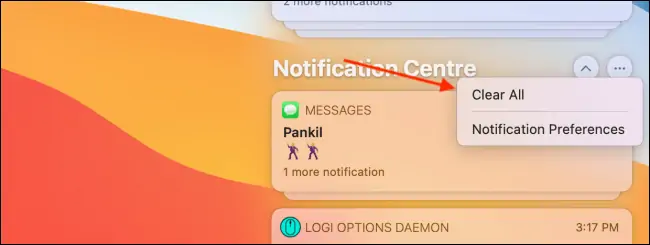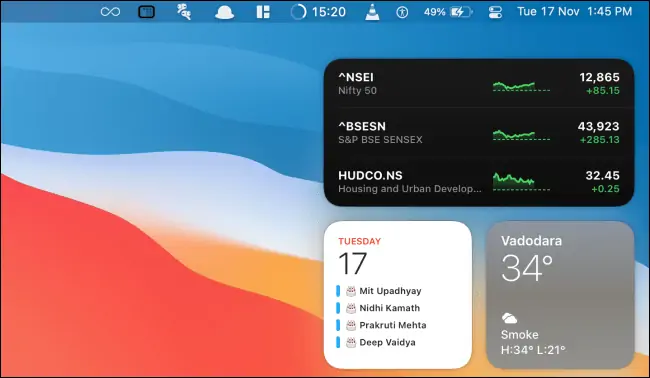مرکز اعلانها یا Notification Center مکاواس محلی برای نمایش نوتیفیکیشن اپهای مختلفی است که نصب کردهاید. به عنوان مثال اپ ایمیل، پیامرسانها و غیره در این بخش نوتیفیکیشن اضافه میکنند. ممکن است پس از چند ساعت، تعداد زیادی نوتیفیکیشن در این بخش قرار گرفته باشد! در نسخهی جدید مکاواس که Big Sur نامیده شده میتوانید به سرعت تمام نوتیفیکیشنها را ببندید و این بخش را خلوت کنید.
در ادامه نحوهی بستن همهی نوتیفیکیشنها در مکاواس ۱۱ و نسخههای بعدی را بررسی میکنیم.
شاید میپرسید مرکز اعلانها را چطور باز کنیم؟
برای باز کردن نوتیفیکیشن سنتر، روی آیکون ساعت و تاریخ در گوشهی نوار منوی بالای صفحه کلیک کنید.
نحوهی پاکسازی نوتیفیکیشنها در Notification Center مکاواس
برای بستن یک نوتیفیکیشن خاص، نشانگر موس را روی آن ببرید و تا آیکون × در گوشهی آن ظاهر شود و روی آن کلیک کنید.
اگر میخواهید همهی نوتیفیکیشنهای مربوط به یک اپلیکیشن خاص را ببندید، روی آیکون × کلیک کرده و مکث کنید تا گزینهی Clear All ظاهر شود و روی این دکمه کلیک کنید.
برای باز کردن پنل نوتیفیکیشنها و نمایش همهی موارد، روی دکمهی More Notifications کلیک کنید. در واقع اگر تعداد اپهای دارای نوتیفیکیشن بیش از ۳ مورد باشد، این دکمه ظاهر میشود.
اکنون برای پاکسازی همهی موارد، روی منوی سهنقطه و سپس گزینهی Clear All کلیک کنید.
به همین سادگی همهی نوتیفیکیشنها ناپدید میشود. اگر به مرکز اعلانها مراجعه کنید، ویجتهای معمول را مشاهده خواهید کرد.
howtogeekسیارهی آیتی